İlan
Xbox One oyun kumandanızı Raspberry Pi'nize bağlama dürtüsüne sahip retro oyun fanı? RetroPie ve Recalbox'taki otomatik yapılandırma araçları sayesinde oyunları bir Xbox Controller ile kontrol etmek mümkündür.
Peki ya gerçek bağlantı? Mümkün mü? Xbox One oyun kumandasını başka bir bilgisayara bağlamak için bir adaptöre ihtiyacınız olabilir mi? İşte bilmeniz gerekenler.
Raspbian'ı Xbox One Oyun Kumandası için Yapılandırma
Raspberry Pi'nizle bir Xbox One kumandası kullanmayı planlıyorsanız, işletim sisteminizi güncelleyerek başlayın. Terminalde şunları kullanın:
sudo apt güncelleme sudo apt yükseltmeBunların her biri tamamlanırken, yüklemeyi onaylamak için herhangi bir istem olup olmadığına bakın.

Çoğu durumda Raspbian'da Xbox One oyun kumandası için bir sürücüye ihtiyacınız yoktur. Denetleyici desteği işletim sisteminde yerleşiktir. Ancak, eski emülatörler ve oyunlar bunu algılamaz. Bluetooth üzerinden bağlanmak için de yararlıdır (aşağıya bakın).
Xbox One oyun kumandasının belirli oyunlarla çalışmasını sağlama konusunda sorun yaşıyorsanız,
sudo apt install xboxdrvHer zamanki gibi, devam etmeden önce kurulumun tamamlanmasını bekleyin.
Xbox One Oyun Kumandasını Raspberry Pi'ye USB ile Bağlama
USB'nin güzelliği, basitçe takıp oynayabilmenizdir.
Xbox One oyun kumandasının rahatlığı kablosuz esnekliği olsa da, kullanmaktan çekiniyorsanız USB'yi deneyin. Xbox One şarj kablosu bunun için kullanılabilir, ancak sisteminizde bir tane yoksa, kendinizinkini satın almanız gerekir. 2.7 metrelik versiyon retro sistemlerde oyun oynamak için en iyisidir.
Resmi Microsoft Xbox One USB Şarj KablosuResmi Microsoft Xbox One USB Şarj Kablosu Amazon'da Şimdi Satın Al $7.15
Unutmayın, Xbox One oyun kumandasının kablolu bir sürümünü de satın alabilirsiniz. Bu doğrudan takılır ve Bluetooth'u yapılandırırken zaman kazanır.
Xbox One için PowerA Gelişmiş Kablolu DenetleyiciXbox One için PowerA Gelişmiş Kablolu Denetleyici Amazon'da Şimdi Satın Al $24.99
Xbox One Oyun Kumandasını Bluetooth ile Raspberry Pi'ye Bağlama
Xbox One oyun kumandanızı bir Raspberry Pi'ye bağlamayı planlıyorsanız, daha yeni bir model seçmek en iyisidir. Eski Raspberry Pi’lerin kablosuz denetleyicileri işleme hızı (veya Wi-Fi ve Bluetooth özellikleri) yoktur. Eski Pis ile sınırlıysanız USB kullanın.
Raspberry Pi veya daha yenisiyle kablosuz bağlantı için iki seçeneğiniz vardır:
- Kablosuz adaptör dongle
- Yerleşik Bluetooth aracı
Biri diğerinden çok daha kolaydır.
Yöntem 1: Microsoft’un Xbox Kablosuz Bağdaştırıcısını Kullanma
Bir Xbox One oyun kumandasını Raspberry Pi'ye bağlamanın en basit yolu, Microsoft Xbox Kablosuz Bağdaştırıcı.
Microsoft Xbox Kablosuz BağdaştırıcıMicrosoft Xbox Kablosuz Bağdaştırıcı Amazon'da Şimdi Satın Al $23.99
(Bu denetleyicinin Xbox 360 kablosuz denetleyici tarafından kullanılandan farklı olduğunu unutmayın.)
Kablosuz adaptör Raspberry Pi'nize bağlıyken, önyükleme yapın ve ardından aygıtın yanmasını bekleyin. Adaptör ve Xbox One denetleyicisindeki eşleştirme düğmesini aynı anda basılı tutun ve ışıkların senkronize olmasını bekleyin. Yanıp sönmeyi bıraktıklarında oynamaya hazırsınız!
Yöntem 2: Bluetooth Aracıyla Doğrudan Eşleştirme
Devam etmeden önce, xboxdrv sürücüsünü daha önce açıklandığı gibi yüklediğinizden emin olun.
Xbox One oyun kumandasını senkronize etmek için ERTM'yi devre dışı bırakmanız gerekir. Bu, Bluetooth'un önemli bir özelliği olan Geliştirilmiş Yeniden İletim Modudur. Ancak, etkin durumdayken cihazlar senkronize edilemez. ERTM'yi aşağıdakilerle devre dışı bırakın:
echo 'seçenekler bluetoothctiv_ertm = Y' | sudo tee -a /etc/modprobe.d/bluetooth.confArdından, Raspberry Pi'yi yeniden başlatın:
sudo yeniden başlatmaYeniden başlatılan Raspberry Pi artık Bluetooth bağlantısı için hazır. Bluetooth araçlarını şununla başlatın:
sudo bluetoothctl"Aracı kaydedildi" yanıtını ve yeni bir istem görmelisiniz [Bluetooth]#. İstendiğinde, aracıyı şu şekilde etkinleştirin:
üzerinde ajanArdından, varsayılan olarak ayarlayın:
Varsayılan aracısıBir sonraki adım, keşfedilebilir Bluetooth cihazlarını taramaya başlamaktır. Taramaya başlamak için “tara” komutunu kullanın:
taramak
Hemen kullanılabilir cihazların terminalinde bir liste göreceksiniz. Ancak, Xbox One oyun kumandası bu öğeler arasında olmayacak. Bunun yerine, denetleyiciyi bulunabilir yapmanız gerekir. Açın, ardından cihazın önündeki microUSB bağlantı noktasının yanındaki senkronizasyon düğmesini basılı tutun.

Xbox düğmesi ışığı yanıp sönmeye başladığında, keşfedilebilir. Bir sayı dizesi görmelisiniz ve terminalde bir açıklama görünmelidir. Bizimki şöyle görünüyordu:
[YENİ] Cihaz 5C: BA: 37: 4D: 1D: 95 Xbox Kablosuz Oyun Kumandasıİki nokta üst üste ile ayrılmış harf ve rakam çifti Xbox One oyun kumandasının MAC adresidir. Bu, kontrol cihazını connect komutuyla Raspberry Pi'ye bağlamak için kullanılır:
5C bağlayın: BA: 37: 4D: 1D: 95(MAC adresiniz farklı olacaktır.)
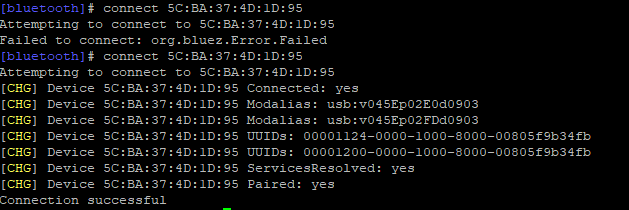
Bağlantı, komut satırında bir satır satırı ve ardından "Bağlantı başarılı" ile onaylanacaktır.
Gelecekte kolay bağlantı sağlamak için Raspberry Pi'ye denetleyiciye güvenmesini söyleyin:
güven 5C: BA: 37: 4D: 1D: 95Bunu yaptıktan sonra, Bluetooth aracından Ctrl + D.
Xbox One Oyun Kumandanızı Test Edin
Bu aşamada işiniz bitti. Xbox One oyun kumandasının düzgün çalıştığını onaylamak için joystick yazılımını yükleyin:
sudo apt yükleme joystickBu yüklendiğinde, Xbox One oyun kumandanızın girişlerini kontrol etmek için jstest aracını kullanın:
sudo jstest / dev / giriş / js0Terminalde yeni bir pencere, bir düğme ve eksen listesi açılacaktır. Her basıldığında ve taşındığında farklı değerler görüntülenir. Xbox One oyun kumandasındaki düğmeler ve parmak çubukları arasında gezinmek, değerlerin görünmesini sağlar. Yanıtlar farklı ve anlık olduğu sürece, her şey doğru şekilde kurulur ve çalışır.
Xbox One Oyun Kumandası ile Raspberry Pi'de Oyuna Başlayın
Şimdiye kadar, Raspberry Pi'nizde bir Xbox One denetleyicisi ile oyuna başlamaya hazır olmalısınız. RetroPie, Recalbox veya başka bir bilgisayar kullanıyor olun Raspberry Pi için retro oyun paketi Raspberry Pi'de Retro Oyun: ROM'ları, RetroPie, Recalbox ve Daha Fazlasını AnlamaRaspberry Pi, klasik video oyunları oynamak için idealdir. Raspberry Pi'nizde retro oyun oynamaya nasıl başlayacağınız aşağıda açıklanmıştır. Daha fazla oku kontrolör profilleri bulunmalıdır. Bu, kontrol cihazınızı bağladığınızda, sadece retro oyun platformunun arayüzünde gezinmekle kalmaz, aynı zamanda oyun oynayabileceğiniz anlamına gelir!
Ayrıca, Xbox One oyun kumandanız çalışmıyorsa, Xbox One oyun kumandasının nasıl onarılacağı hakkında ipuçları.
Unutmayın, bir Xbox One oyun kumandasını Raspberry Pi'nize bağlamanın üç yolu vardır:
- Bir USB kablosu kullanın
- Xbox Kablosuz Bağdaştırıcı ile Senkronizasyon
- Dahili Bluetooth aracını (Raspberry Pi 3 veya üzeri) kullanarak senkronize etme
Retro iki oyunculu bir aksiyon ister, ancak sadece bir denetleyiciniz mi var? Toplantımıza bir göz atın RetroPie için en iyi kontrolörler RetroPie için En İyi 10 KontrolörRetroPie sadece kontrolörü kadar iyidir. İşte RetroPie için en iyi kontrolörler. Daha fazla oku .
Christian Cawley, Güvenlik, Linux, Kendin Yap, Programlama ve Teknik Açıklaması Editör Yardımcısıdır. Ayrıca Gerçekten Kullanışlı Podcast'i üretiyor ve masaüstü ve yazılım desteği konusunda geniş deneyime sahip. Linux Format dergisine katkıda bulunan Christian, bir Raspberry Pi tamircisi, Lego sevgilisi ve retro oyun hayranı.

